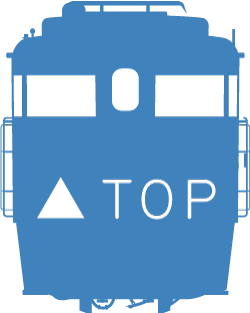Bluetoothの接続方法について
本アプリをインストールしたスマートフォンやタブレット端末のBluetoothの設定をしていただき、 『MFC本体』とBluetooth接続することで、鉄道模型の無線コントロールが可能となります。
下記の手順に沿ってBluetoothの接続を行ない、スマートフォンやタブレット端末による運転操作をお楽しみください。
- ①
- スマートフォンまたはタブレット端末のBluetoothを【ON】にしてください。
- ②
- 次に、TRAIN TECHコントローラーアプリを起動させてください。
-
③
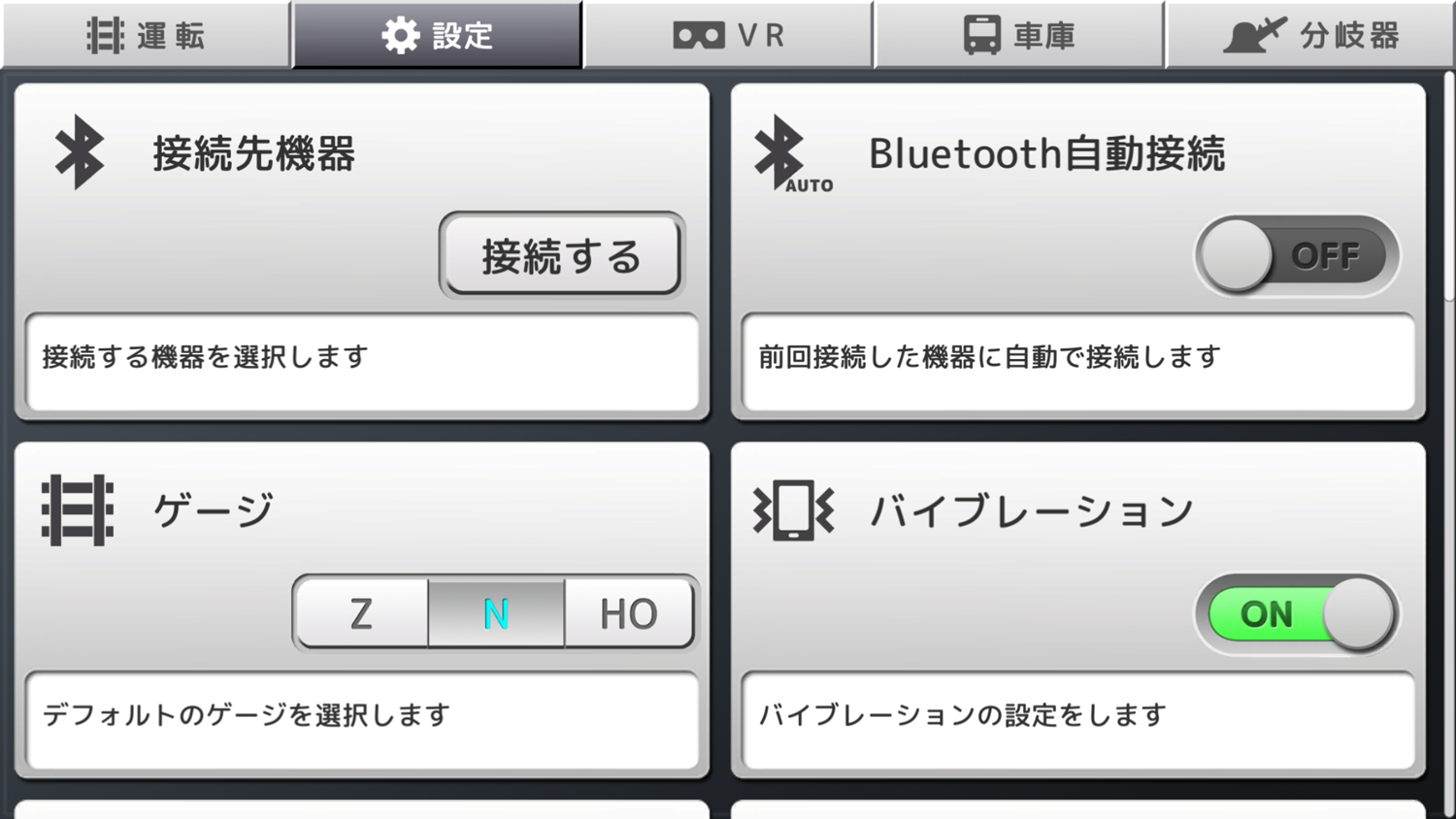
- 起動させたアプリの上部にある【設定】をタップしてください。
-
④
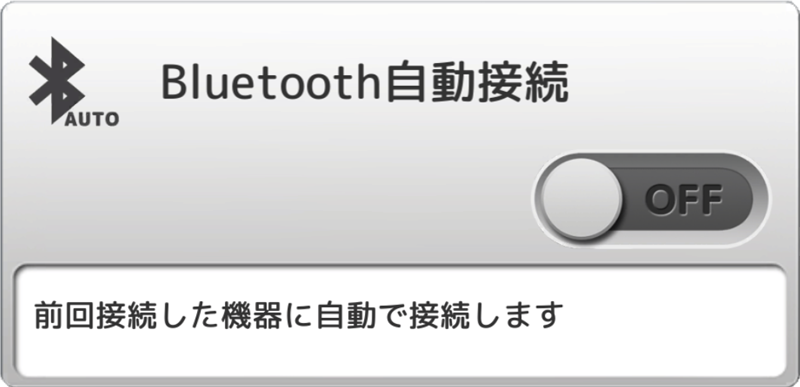
-
Bluetooth自動接続を【ON】にします。
(Bluetoothの接続先を記憶させます) -
⑤
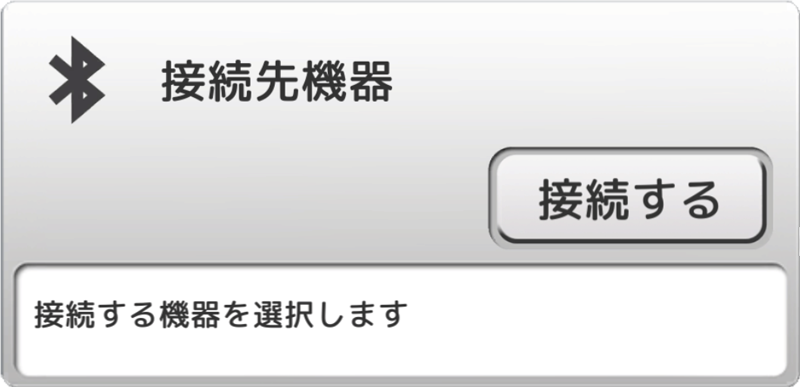
-
接続先器機の【接続する】をタップしてください。
(MFCアプリをBluetoothで接続) -
⑥
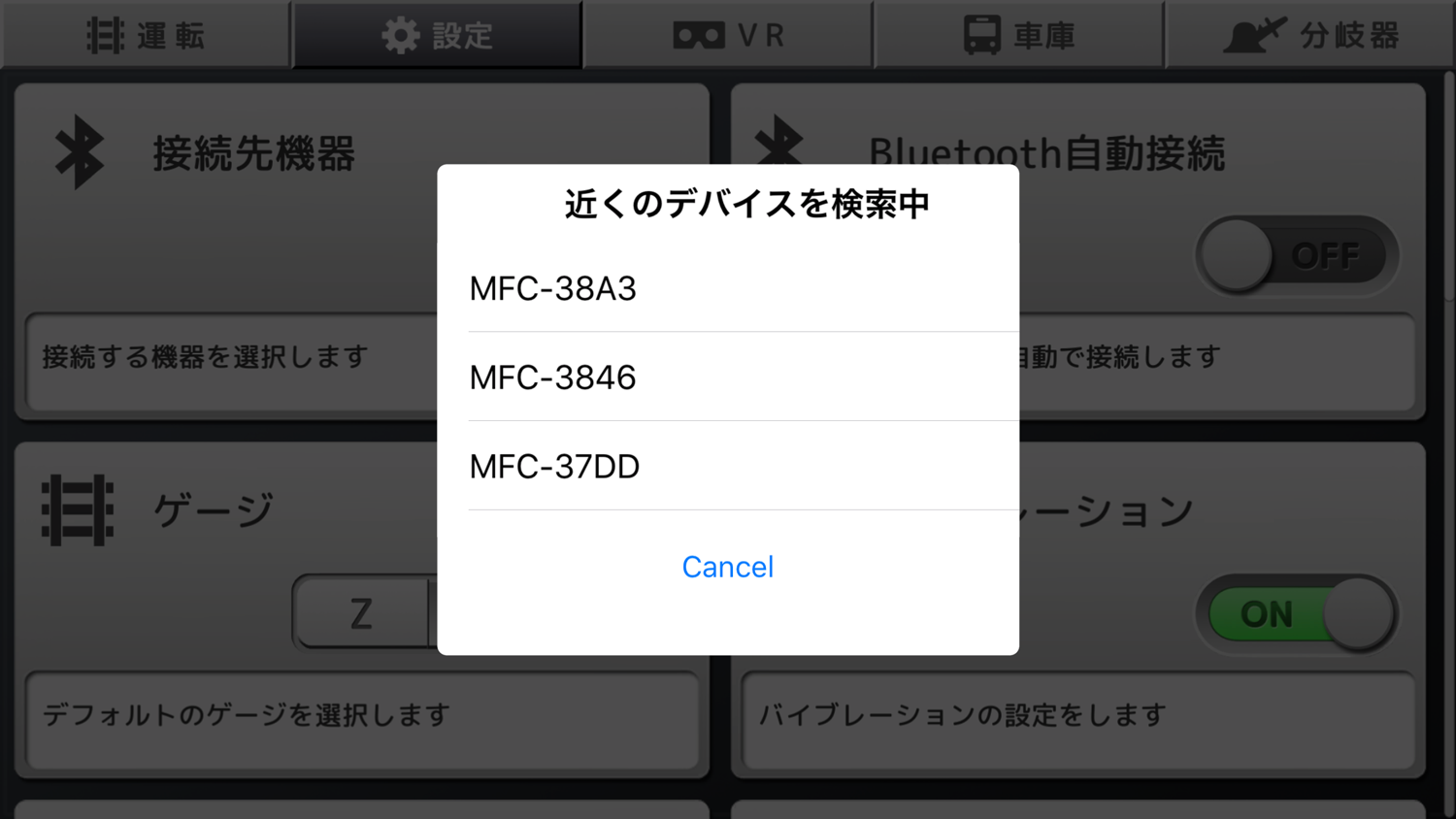
-
接続先リストに該当するMFCが表示されたら、【選択】し、タップしてください。
(MFC本体とアプリを接続させます。) -
⑦
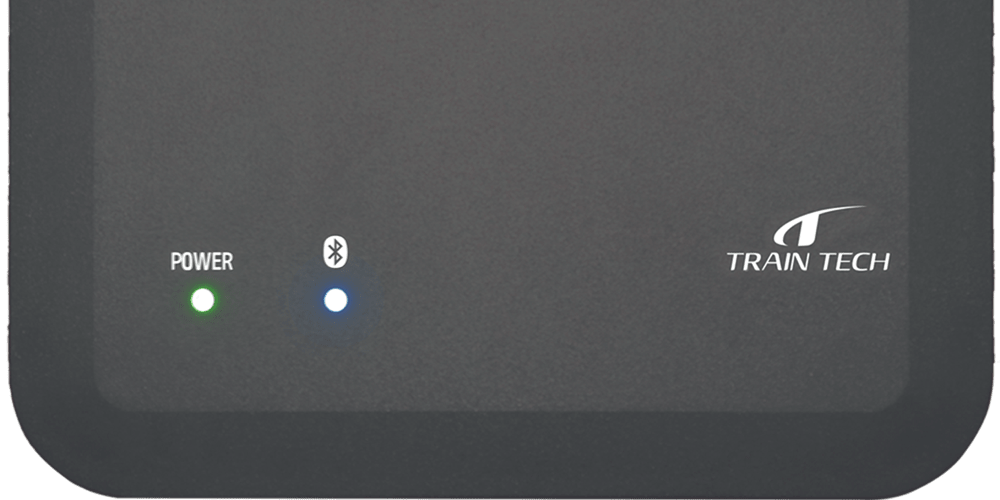
- MFC本体とアプリがBluetoothでつながると、MFC本体のLEDが、青く点灯します。
-
⑧

- アプリ画面上の左上角部分あたりに、Bluetoothのマークが水色になっていれば準備OK!接続完了です。
よくある質問
Q1 自分のスマホ端末のBluetoothのバージョンの確認方法は?
- A1
-
お使いのスマホ端末の取扱説明をお読みいただくか、ご利用キャリア各社のサポート窓口などへお問い合わせください。
尚、Bluetoothのバージョンが古いとアプリが正常に動作しない可能性があるため、アプリをダウンロードする前に問題がないか必ずご確認ください。
Q2 Bluetooth自動接続【ON】とはどういう機能ですか?
- A2
- アプリを終了した場合、またはMFC本体の電源を一旦OFFにして再起動した場合でも、 次回のアプリ起動時に前回Bluetoothを接続していたMFC本体と自動的に接続する機能です。
- ※なにかご不明な点等ございましたら、お気軽にお問合せください。
- tt-sup@zaizen.jp
- 対応時間: 平日11:00~18:00